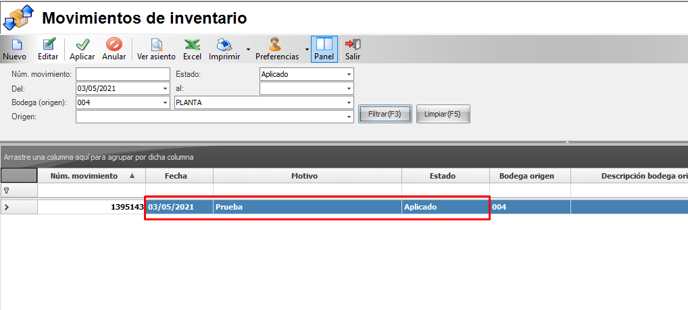En breve te explicaremos paso a paso como realizar un movimiento de inventario desde Hand Held de forma correcta.
- Ingresamos a la aplicación Qupos móvil, en la sección "Movimientos de inventario".
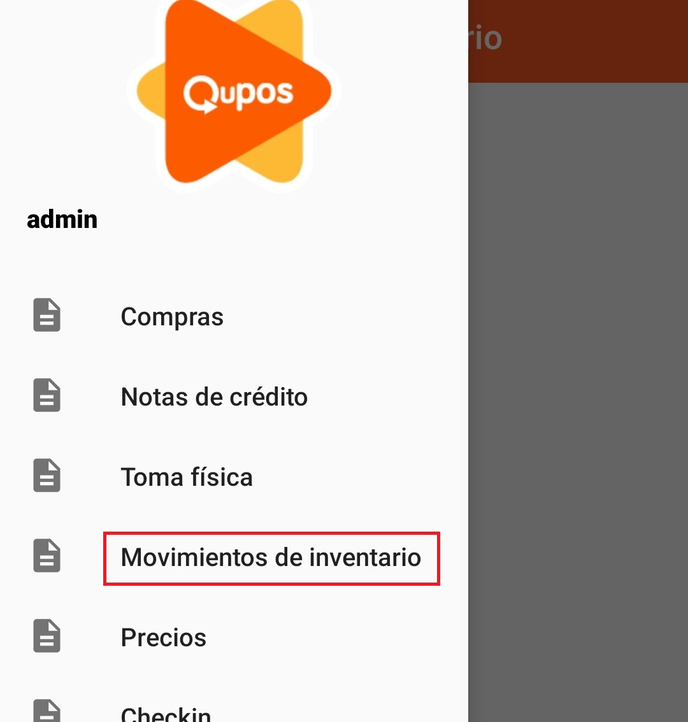
- Presionamos clic sobre la opción "+" que se encuentra en la esquina inferior derecha para crear un nuevo movimiento.
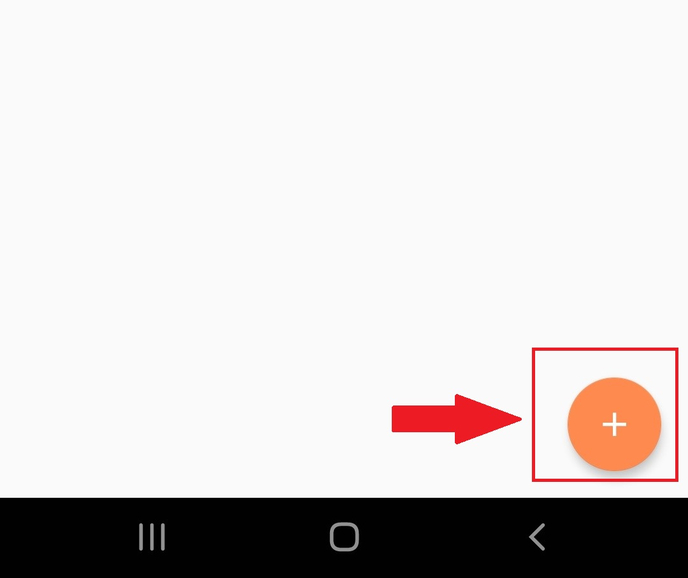
- Seleccionamos la bodega en la que deseamos realizar el movimiento, posteriormente colocamos una justificación y damos clic sobre la pestaña "Detalle".
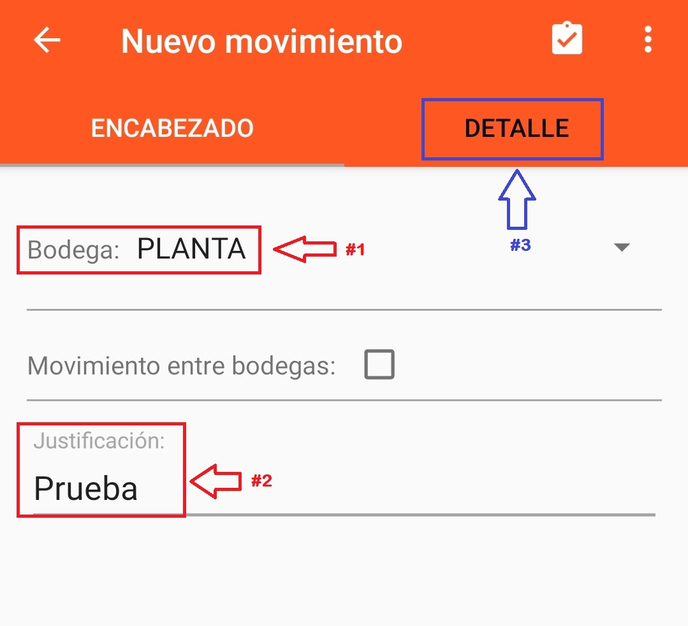
- Nuevamente damos clic sobre la opción "+" para agregar nuevos detalles al movimiento.
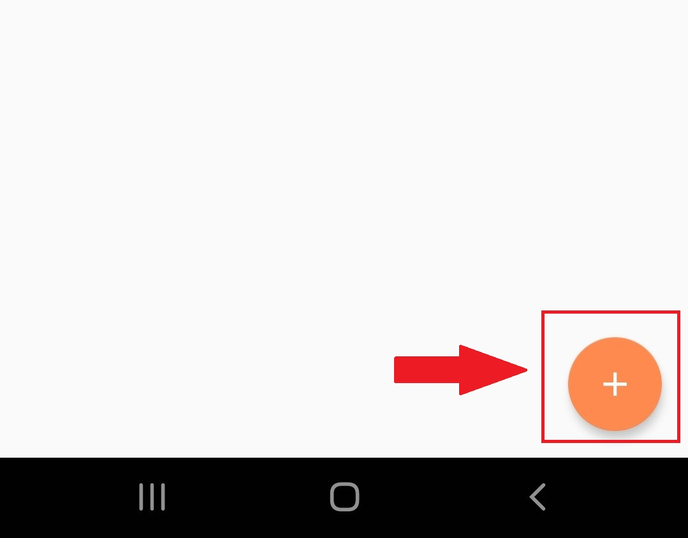
- Seleccionamos el tipo de movimiento que deseamos realizar.
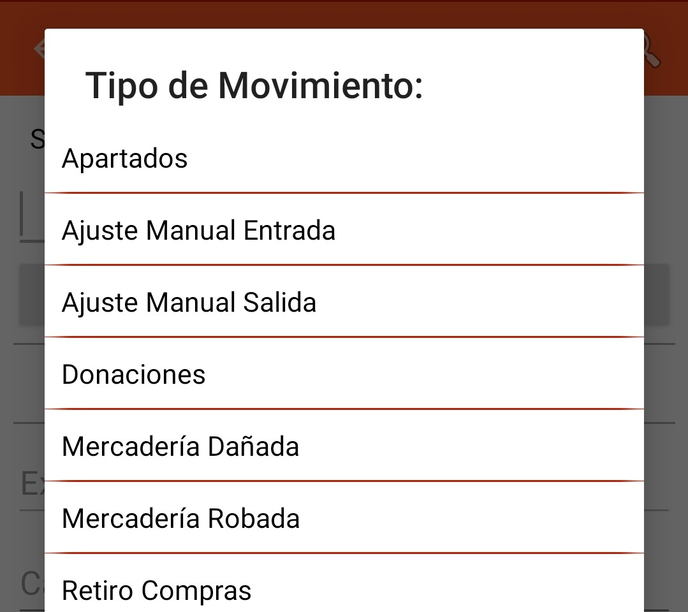
- Colocamos el código del producto que deseamos agregar al movimiento y presionamos "Buscar", posteriormente colocamos la cantidad y presionamos "Agregar".
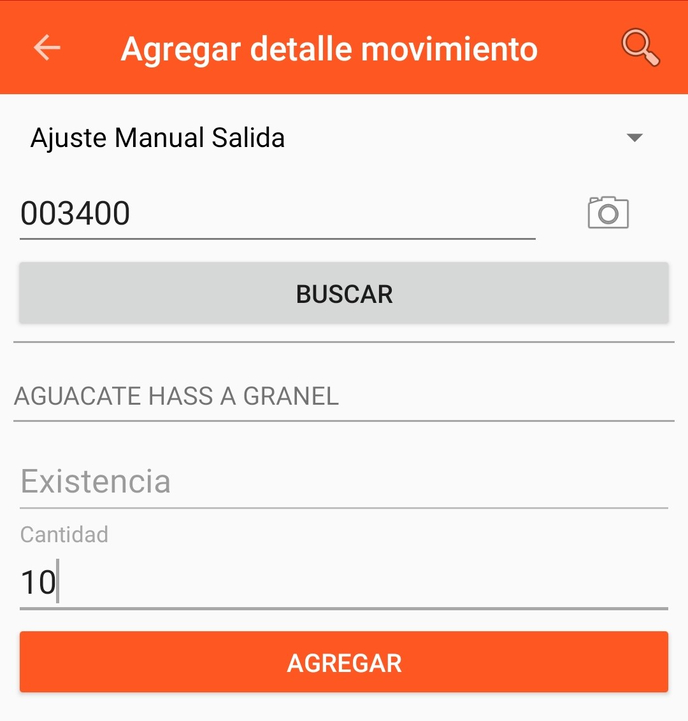
- El paso #6 lo vamos a repetir con todos los artículos que se deseen agregar al movimiento de inventario.
- Una vez que ya tenemos todos los artículos agregados, procedemos a regresar a la pestaña "Detalle", donde podremos ver la lista de los artículos que agregamos al movimiento.
- Presionamos clic sobre los 3 puntos que se muestran en la esquina superior derecha de la pantalla, esto lo hacemos para actualizar los costos.
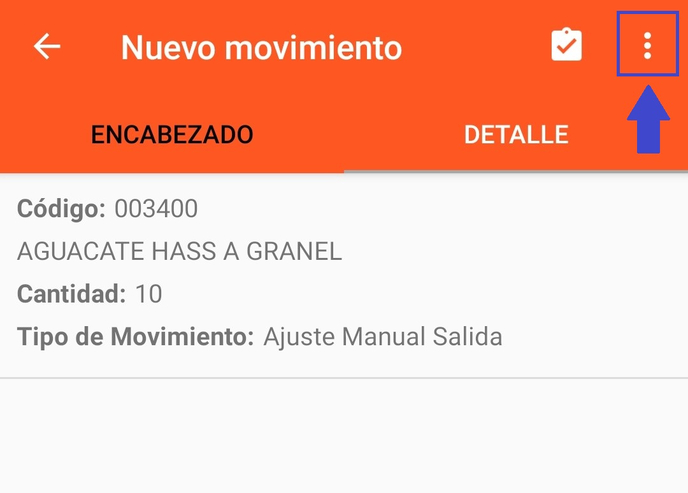
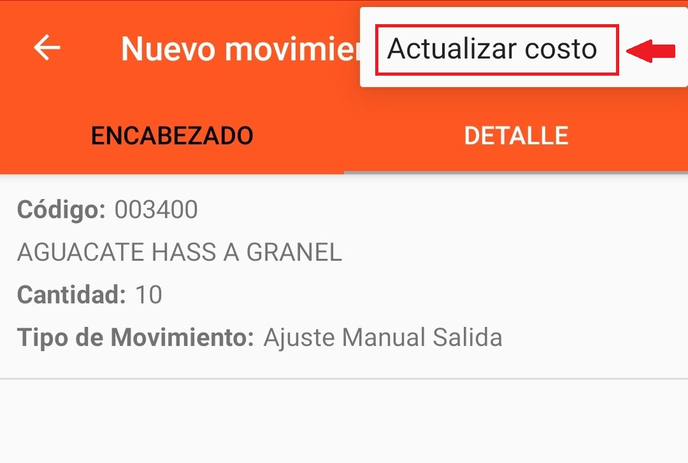
- Posteriormente vamos a presionar el botón "Finalizar" y presionamos sobre "Aceptar"
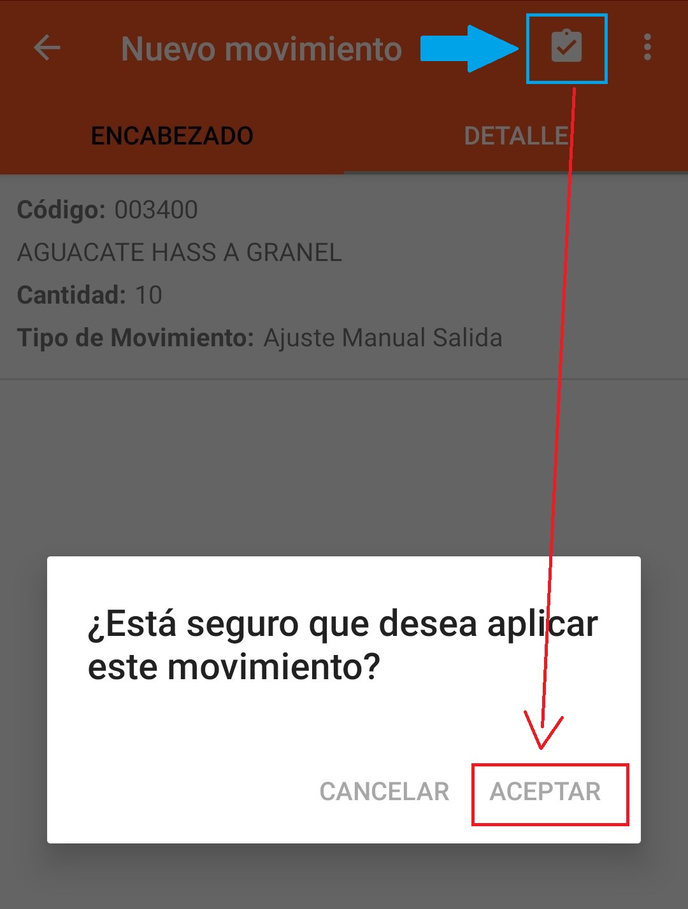
- Después de cumplir con estos pasos, podremos ver que el movimiento se encuentra aplicado correctamente en nuestro Qupos de la computadora.